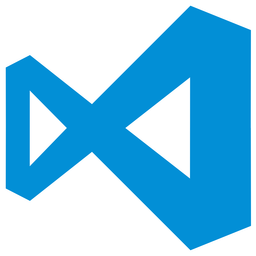vs code下载安装插件的方法
- 时间:2020-08-24 13:37
- 来源:下载吧
- 编辑:weijiayan
vs code这款软件的全称是visual studio code,它是一款能够运行于Mac、Windows、Linux系统,并且针对于编写现代web和云应用的跨平台源代码编辑器,它集成了所有现代编辑器应该具备的特性,能够更加方便快速的帮助用户完成编写代码的操作,在使用这款软件的时候可以用到很多的插件,而有的用户还不知道在这款软件中怎么下载安装插件,所以小编接下来就跟大家分享一下visual studio code软件中下载安装插件的操作方法吧,有需要的朋友不妨一起来看看小编分享的方法。
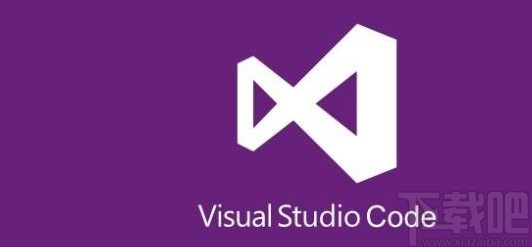
方法步骤
1.首先第一步我们打开软件之后,在界面左边的功能图标中,找到最后一个插件图标并点击,如下图中所示。
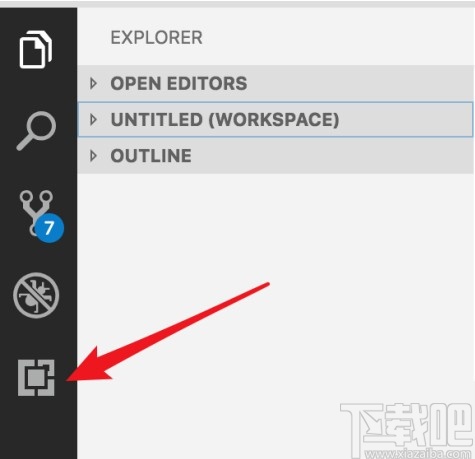
2.点击这个图标之后即可打开插件界面,我们可以看到插件列表,也可以在搜索框中输入插件进行搜索。
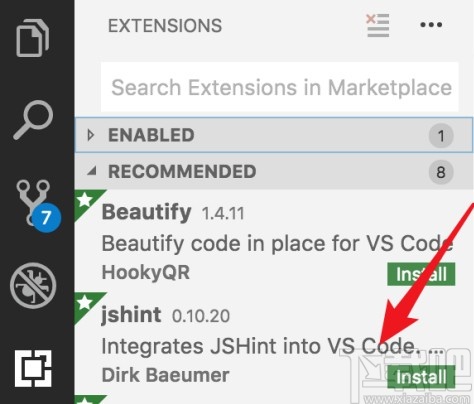
3.输入想要下载的插件关键词之后,进行搜索就可以得到相应的插件,当我们在热门插件中没有找到想要的插件时就可以通过搜索来找到目标插件。
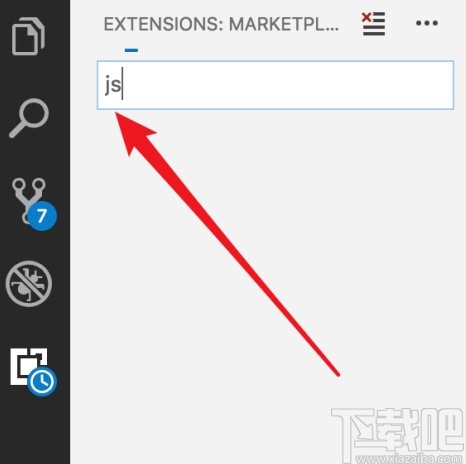
4.搜索到想要的插件之后,我们点击该插件右边的Install这个安装按钮就可以下载这个插件进行安装了。
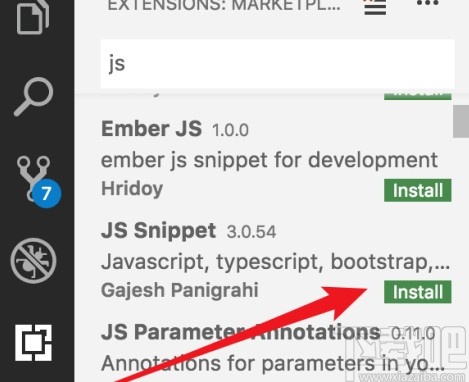
5.点击安装按钮之后会自动进行下载安装,我们等待安装成功之后就可以打开使用这个插件了。
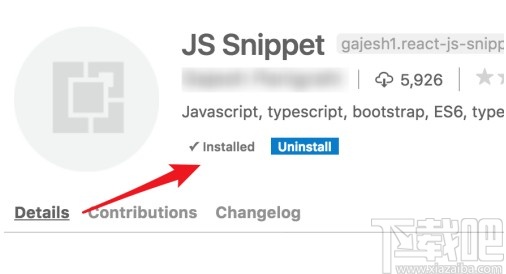
6.如果在安装之后不想要这个插件了,可以找到插件列表,点击它右边的齿轮图标。
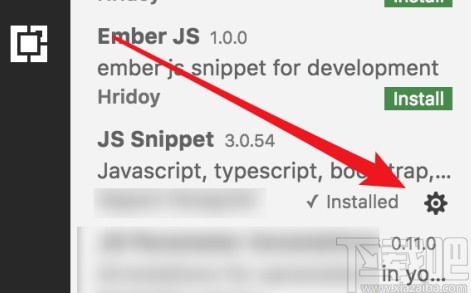
7.点击这个齿轮图标之后可以在出现的选项中选择禁用或者Uninstall这个卸载按钮将它卸载掉。
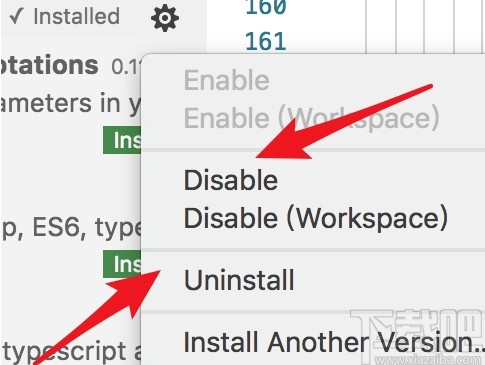
使用上述教程中的操作方法我们就可以在使用vs code这款软件的时候下载安装插件了,有需要的朋友赶紧试一试小编分享的方法吧,希望这篇方法教程能够帮到大家。
最近更新
-
 淘宝怎么用微信支付
淘宝怎么用微信支付
淘宝微信支付怎么开通?9月5日淘宝公示与微信
- 2 手机上怎么查法定退休时间 09-13
- 3 怎么查自己的法定退休年龄 09-13
- 4 小红书宠物小伙伴怎么挖宝 09-04
- 5 小红书AI宠物怎么养 09-04
- 6 网易云音乐补偿7天会员怎么领 08-21
人气排行
-
 Visual Studio 2017正式版下载地址 Visual Studio 2017官网
Visual Studio 2017正式版下载地址 Visual Studio 2017官网
VisualStudio2017正式版下载地址分享。VisualStudio2017正式版已
-
 UltraEdit(UE)背景颜色怎么改才能看的舒服
UltraEdit(UE)背景颜色怎么改才能看的舒服
UltraEdit简称UE编辑器,是很多码农朋友常用的一款编辑器,工作上
-
 sublime text3 字体大小设置教程
sublime text3 字体大小设置教程
SublimeText3是一款非常好用的文本编辑器软件,用上sublimetext3
-
 2016cad快捷键命令大全,AutoCAD快捷键命令大全
2016cad快捷键命令大全,AutoCAD快捷键命令大全
学习cad掌握cad快捷键命令是基础,下面为大家介绍2016cad快捷键命
-
 AutoCAD2015中文版超详细安装激活图文教程
AutoCAD2015中文版超详细安装激活图文教程
刚刚发布的AutoCAD2015是Autodesk公司出品的CAD软件,借助AutoCA
-
 CAXA与AutoCAD数据之间的转换技巧
CAXA与AutoCAD数据之间的转换技巧
现在随着CAXA电子图板的广泛普及,越来越多的企业选择CAXA电子图
-
 SQL Server 2008通过端口1433连接到主机127.0.0.1的TCP/IP连接失败
SQL Server 2008通过端口1433连接到主机127.0.0.1的TCP/IP连接失败
相信SQLServer2008的朋友,有时候会遇到:用过通过端口1433连接到
-
 图解SQL Server 2008如何安装
图解SQL Server 2008如何安装
SQL在企业中也是非常重要的应用,各种财务系统,ERP系统,OA系统
-
 Visual Studio 2010安装教程
Visual Studio 2010安装教程
VS2010是一个集C++,VB,C#,等编程环境于一身的集成开发环境,功能
-
 Mysql安装图文教程
Mysql安装图文教程
Mysql是一款功能强大的数据库软件,Mysql安装图文教程将介绍如何安